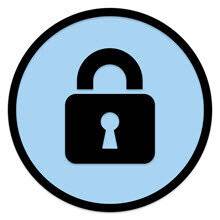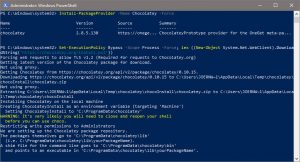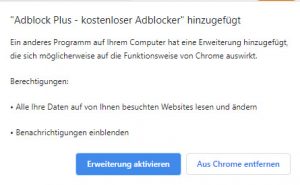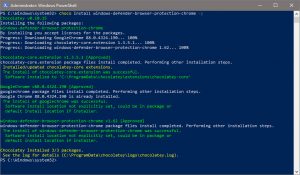Im Internet surfen ohne lästige Werbung
Mit dem Package Provider choco, lässt sich Chrome oder Firefox inkl. Adblock Plus in wenigen Augenblicken installieren, vorausgesetzt Chocolatey ist bereits installiert.
Schließt hinter euch ab und lasst nicht zu das Werbung euch ausspioniert und Bewegungsprofile erstellt werden. Alternative könnt ihr auch NextDNS einsetzen.
Wenn nicht, dann zeige ich euch wie es geht.
https://www.der-windows-papst.de/2020/08/30/microsoft-telemetrie-server/